Transcrição
O Filmora 13 permite criar "músicas livres de royalties com IA" diretamente no software. É um ótimo recurso. Vamos dar uma olhada e ver como funciona. É divertido com o Filmora. Luz, câmera, ação! Vamos nos divertir.
Primeiro, eu precisava de um trecho de vídeo. Escolhi este de uma mulher aparentemente feliz dançando em um campo, se divertindo em um dia ensolarado, e então ela vai atrás de algumas vacas. Mas eu não tinha música. Agora vá para áudio e essa nova guia de música AI. Clique nela, e você verá Ferramenta e Gerado.
A "Ferramenta" é quando você quer criar a música, e "Gerado" é como indica quando você a gera quando termina e a salva. Vamos clicar na ferramenta e clicar em Iniciar. Isso traz a janela do gerador de música AI, e você pode escolher um humor: feliz, triste, emocionante, etc.
Queremos Feliz. O clipe tem apenas 15 segundos de duração, mas o mínimo que ele fará é de 20 segundos, o que servirá por agora. Deixe isso aqui, e eu quero gerar três músicas. Então você pode gerar até seis ou apenas uma. Você pode ter créditos, e uma vez que eles acabem, você pode ter que comprar mais.
Eu não sei como isso funciona, mas podemos usá-lo. Então clique em Iniciar agora, que gerará três clipes de música AI livres de royalties para você, espero que em um clima feliz. Vai demorar um ou dois minutos porque é AI. E AI geralmente é lento, mas isso só vai ficar mais rápido.
Os primeiros chegam. Vou esperar pelos outros dois para chegar. Acelerei um pouco porque demorou alguns segundos para chegar, e você não quer ver apenas uma tela em branco enquanto estou sentado aqui tagarelando. Vou acelerar isso. Vamos ouvir o primeiro. Não está ruim! Sim, eu gostei bastante do segundo. E um terceiro.
Os três são bons. Mas se eu não gostasse dos três, o que eu poderia fazer era gerar mais. Você sabe, mais três, ou criarei outro aqui. Clique em Iniciar e dê um segundo.
Vamos ouvir esse. Isso parece mais cinematográfico para mim. Então vamos escolher o outro. Acho que foi esse. Foi aquele? Não tenho certeza agora. Todos são bastante bons. Sim, eu escolherei o segundo agora.
Há uma pequena seta aqui que eu vou te mostrar o que faz em um segundo. Mas se você clicar nos três pontos, também mostrará sobre o certificado de direitos autorais. Pode ser usado para uso não comercial. Então, se você estiver usando-os em seus vídeos no YouTube, está tudo bem agora.
Se você clicar uma vez aqui, isso agora será adicionado à sua seção gerada. Você pode clicar no sinal de adição aqui para adicioná-lo ao seu projeto ou escolhê-lo na seção gerada, o que eu mostrarei em um segundo. Adicione a partir daí.
Então, vamos clicar em adicionar ao projeto. Você pode ver que foi colocado embaixo e também está na seção gerada. Vamos tentar outro trecho de vídeo. Eu vou voltar para mídia de estoque, e desta vez, vou encontrar um homem triste.
Nós temos uma mulher feliz. Vamos encontrar um homem triste. Vamos ver como ele está sem nenhuma música. Um pouco triste e desanimado! Isso serve. Vamos encontrar alguma música para eles. Então vamos voltar para "áudio", depois para "ferramenta de música AI", e clicar em "iniciar". Agora, ele está triste, então clique em triste, 28 segundos, três músicas.
Clique em Iniciar. Deixe-os gerar. Vamos ver como esses sons ficam. Eu gosto desse. Muito bom! Vamos tentar o segundo. Esse não era triste. Isso é bastante bom também, mas mais suspense. Então, vamos usar este aqui.
Não se esqueça de clicar nele para adicioná-lo à sua mídia gerada e depois clicar novamente para adicioná-lo ao projeto. Vamos ouvir e ver como isso soa. Eu gosto deste. Eu quase comecei a chorar. Apenas por diversão, vamos trocá-los.
Vamos ver como o homem triste fica com a música feliz e como a garota feliz fica com a música triste. Só por diversão! Vamos tentar isso. Não! Isso não funciona. Será que as vacas ao fundo parecem tristes sendo perseguidas por uma mulher estranha? Vamos tentar este. Sim, isso não funciona. Isso só mostra que você tem que pegar a música correta para o tipo de vídeo.
Agora, o fato é que este gerador de música AI livre de royalties está integrado ao Filmora 13. É um grande bônus. É um ótimo recurso, e eu vou estar usando isso. Com certeza, e espero que economize tempo e dinheiro para você também.
Então vá brincar com este recurso. Deixe-me saber o que você acha nos comentários abaixo. E por favor, não se esqueça de curtir, se inscrever e clicar no sino de notificações. É muito apreciado e ajuda meu canal. Como sempre, obrigado por assistir. Divirta-se!
Dicas para usar o Gerador de Música IA para bandas sonoras de vídeo fantásticas
O que você precisa preparar:
- Um computador (Windows ou macOS).
- Seus materiais de vídeo.
- Editor de vídeos Filmora.
Adicionando filmes de estoque
Você deve selecionar um clipe de filmagem em estoque adequado para o seu projeto. Neste exemplo, escolheremos um clipe de uma mulher feliz dançando em um campo.
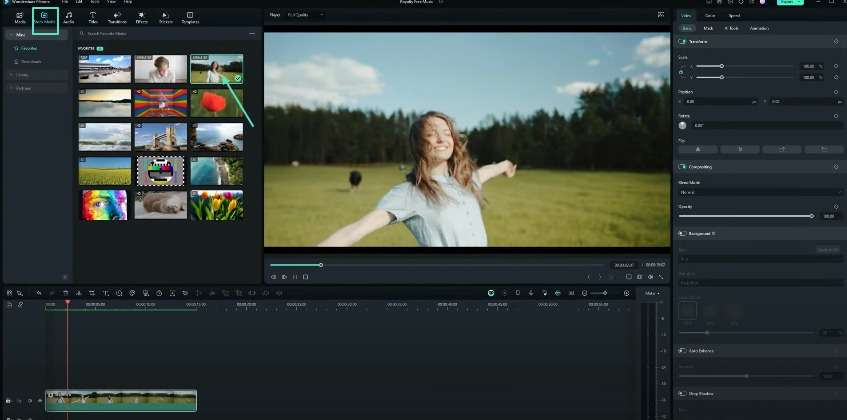
Acessando a ferramenta de Música IA
Vá para a seção “Áudio” e clique na nova aba “Música IA”. Esta aba contém duas opções: “Ferramenta” e “Gerada”.
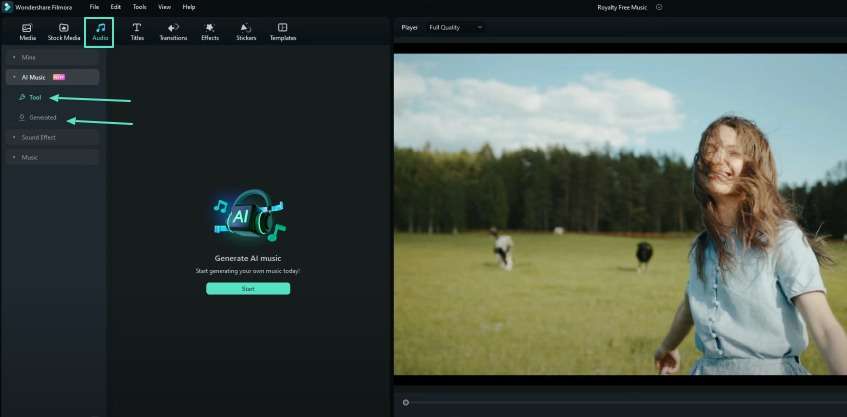
Iniciando o Gerador de Música IA
Clique na opção “Ferramentas”, que abrirá a janela do Gerador de Música IA. Aqui você pode escolher o ambiente desejado para a música, como feliz, triste ou emocionante.
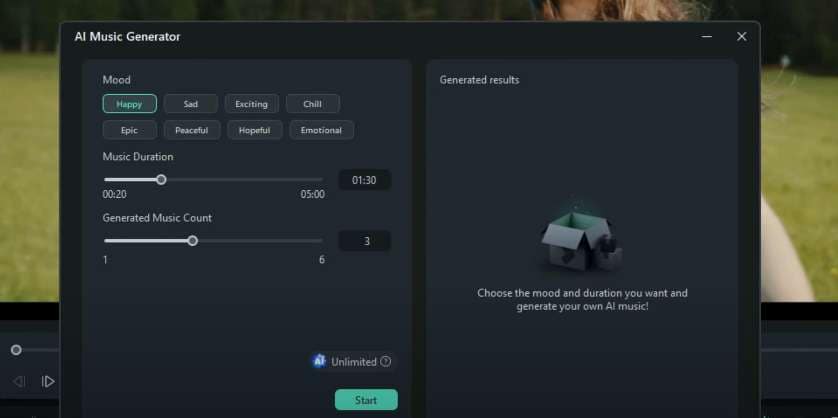
Selecionando o ambiente e a duração da música
Selecione o ambiente apropriado para sua filmagem. No exemplo, escolheremos “Feliz” para o clipe da dançarina. A duração mínima da música gerada é de 20 segundos.
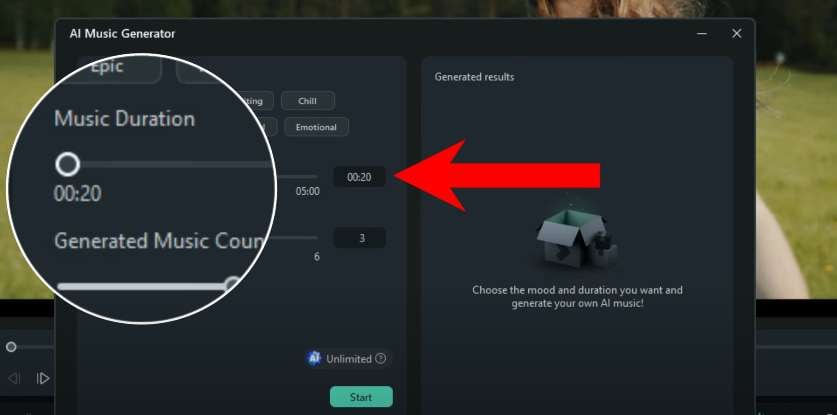
Gerando música AI sem direitos de autor
Você pode gerar até seis peças musicais de uma vez. O usuário do exemplo gerou três peças de música alegre para o clipe da mulher dançando. Clique em “Iniciar” para iniciar o processo de geração.
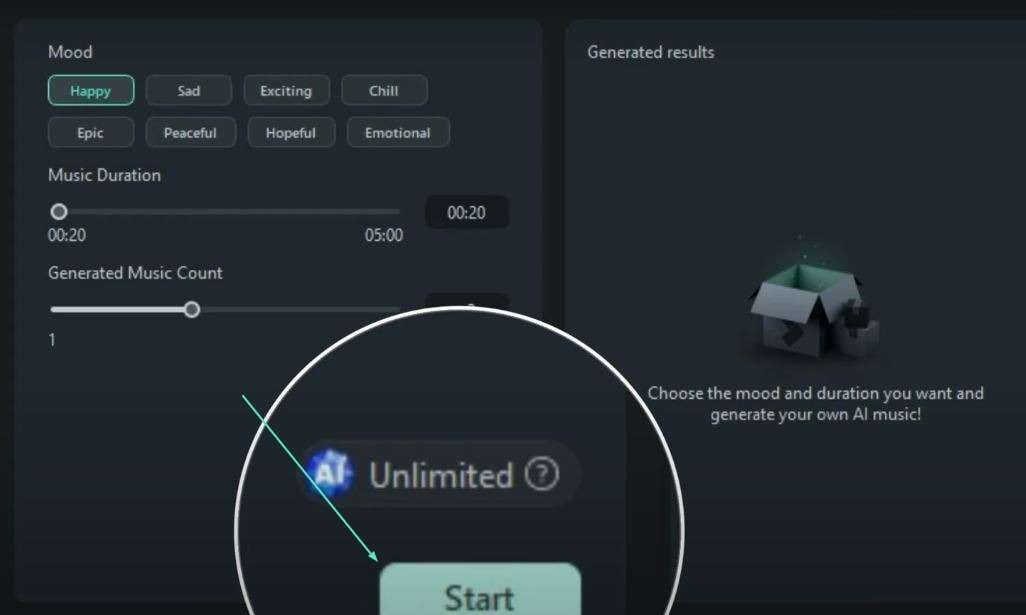
Revendo e selecionando a música gerada
Depois que os clipes musicais forem Geradas, você poderá ouvi-los e escolher aquele que melhor se adapta à sua filmagem. Se não estiver satisfeito com as opções iniciais, você pode criar mais clipes musicais.
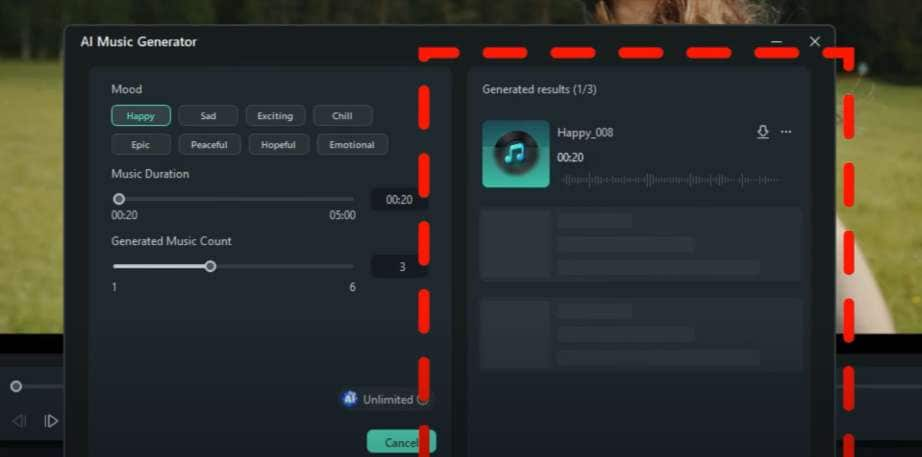
Adicionando a música selecionada ao seu projeto
Clique no clipe de música selecionado na seção “Gerada” para adicioná-lo ao seu projeto. Você pode selecionar o sinal de adição para adicioná-la diretamente ou escolhê-la na seção “Gerada”.
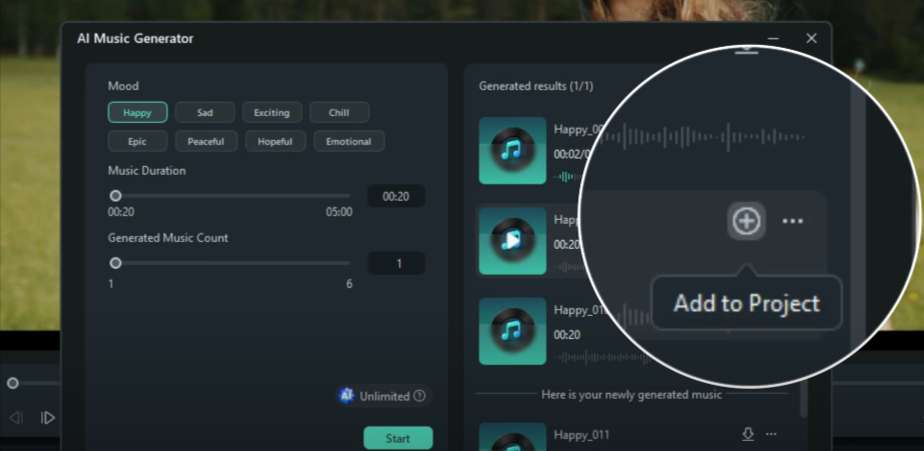
Repetindo o processo para filmagens adicionais
Repita o processo para qualquer filmagem adicional que você tiver. Lembre-se, você deve selecionar o ambiente apropriado para a geração musical de IA.
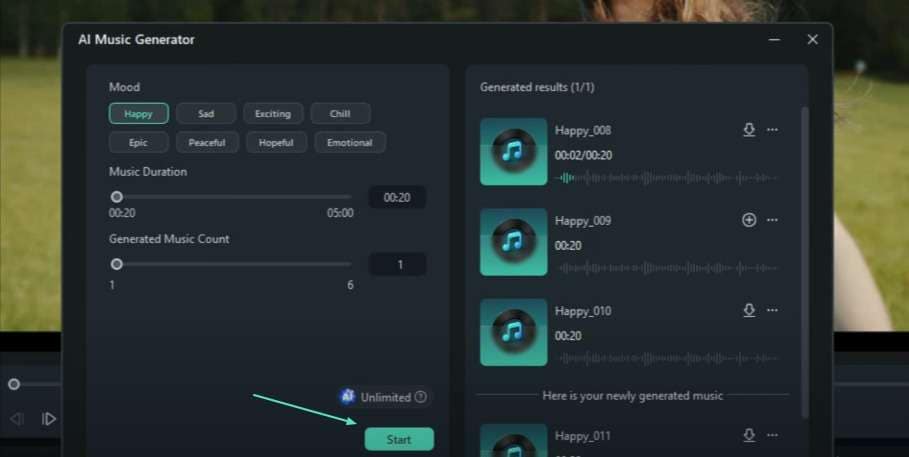
Verificando a sincronização da música com a filmagem
Visualize sua filmagem com a música gerada pela IA para garantir que corresponda ao ambiente pretendido. Também deve combinar bem com o visual.
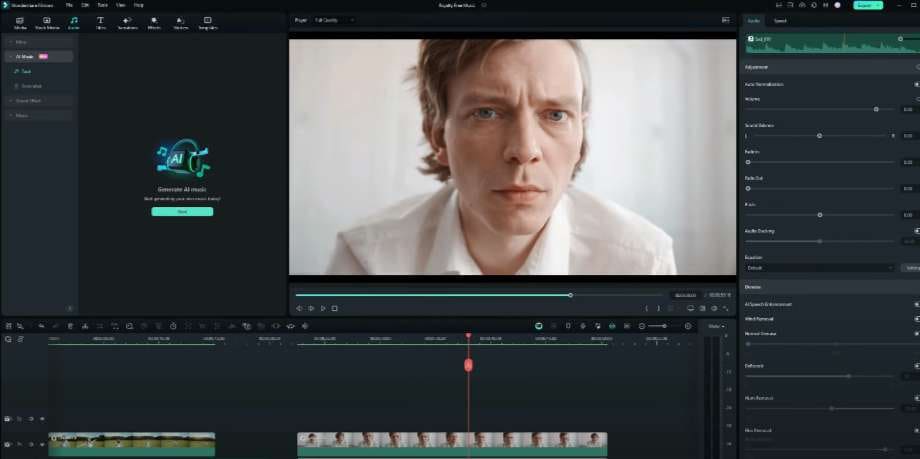
Explorando informações sobre direitos autorais
Se necessário, você pode clicar nos três pontos próximos ao clipe de música gerado. Desta forma você pode acessar informações sobre seus direitos de autor e restrições de uso.
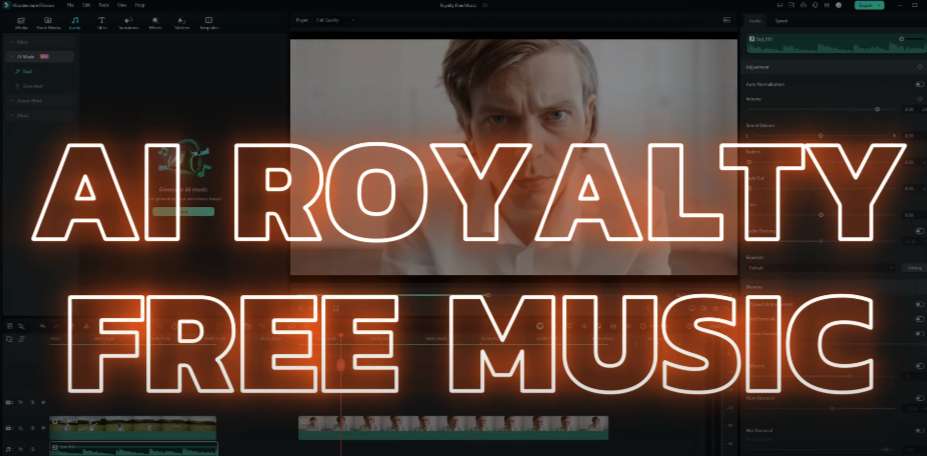
O recurso de música com IA do Filmora é uma excelente ferramenta para criadores de vídeo. Oferece uma solução conveniente para adquirir músicas sem direitos de autor. Este recurso agiliza o processo de encontrar a banda sonora perfeita para seus projetos. Assim, você pode se concentrar na criação de histórias visuais sem se preocupar com a música. Experimente este Gerador de Música IA e leve sua experiência de edição de vídeo a novos patamares com o Filmora.

Diga o que pensa